windows11状态栏怎么变小 windows11状态栏变小教程
- 更新日期:2024-03-25 15:36:20
- 来源:互联网
windows11状态栏怎么变小,按win+r,输入命令regedit,在注册表中的位置HKEY_CURRENT_USER\Software\Microsoft\ Windows\CurrentVersion\Explorer\Advanced\里新建一个,TaskbarSi的DWORD值(32),将数值改为0节可以了。很多小伙伴升级到win11系统后觉得状态栏太大了想改小,那么小编给大家带来了windows11状态栏变小教程。
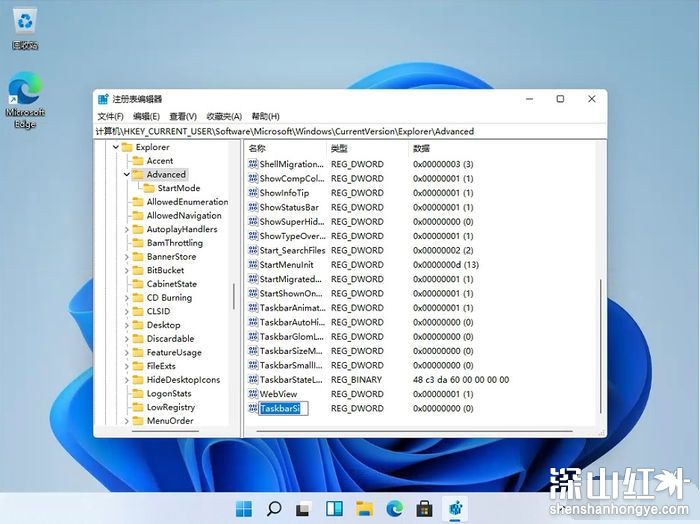
windows11状态栏变小教程
1、右键我们的开始菜单,选择【运行】。
2、输入regedit,然后点击确定。
3、进入注册表后,在地址栏中输入:HKEY_CURRENT_USER\Software\Microsoft\ Windows\CurrentVersion\Explorer\Advanced\
4、鼠标右键在这里新建一个TaskbarSi”的DWORD值(32)。
5、然后修改数值:
“0”是小任务栏
“1”是中任务栏
“1”是中任务栏









